简介:Flash作为曾经流行的网页设计工具,创造出了视觉效果丰富且交互性强的导航菜单。文章探讨了Flash导航菜单的设计理念、动态效果与用户体验、自定义图形视觉设计、动作脚本交互逻辑、性能优化、兼容性及可访问性问题,并通过7个具体案例进行分析,以帮助设计师理解并应用这些技术要点。 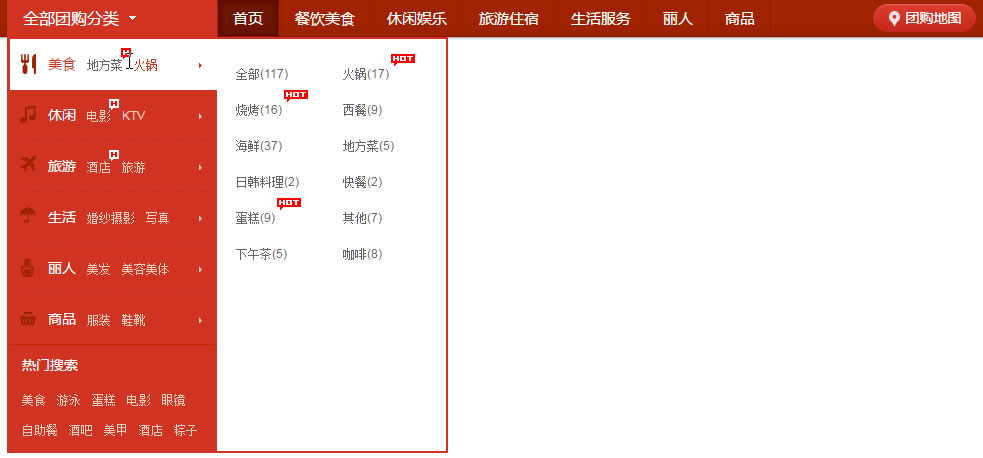
1. 交互式导航菜单的重要性
现代网页设计的交互式元素
在现代网页设计中,用户与网站的交互体验至关重要。导航菜单作为用户在网站中进行内容浏览和信息获取的重要接口,其设计和功能的易用性直接影响用户体验。交互式导航菜单增加了用户参与感,通过动态的视觉效果和直观的操作反馈,帮助用户更快、更准确地找到他们需要的信息。
提升用户体验的关键
良好的导航菜单不仅需要具备直观的布局和清晰的分类,更需要在交互设计上狠下功夫。例如,下拉菜单应具有平滑的动画效果,响应用户鼠标悬停或点击事件,提供及时的视觉和操作反馈,增强用户的操作体验。在设计过程中,考虑各种用户的使用习惯和操作逻辑,才能制作出既能满足用户需求,又能提升网站整体美观度的交互式导航菜单。
引导网站设计趋势
随着互联网技术的不断进步,交互式导航菜单也在不断地演化。以移动设备优先的设计理念、扁平化设计风格,甚至人工智能(AI)的加入,都在逐步改变传统的导航方式。设计师和开发者需要紧跟技术潮流,了解用户的需求变化,使导航菜单不仅是一个简单的功能组件,更是引导网站设计趋势的重要元素。
2. Flash技术与动态效果
2.1 Flash技术概述
2.1.1 Flash的发展历程
Adobe Flash,曾是网络上用于创建动画、游戏、应用程序和视频播放器的标准工具,它的历史可以追溯到1990年代中期,当时Macromedia公司开发了FutureSplash Animator,一款用于制作矢量动画的软件。这款软件在被Macromedia收购后,经过改名和改进,最终演化成了我们所熟知的Flash。
Flash的黄金时代大约在2000年到2010年之间。这个时期,Flash技术被广泛应用于各种网站,动画,甚至广告。它的普及很大程度上得益于其独特的矢量图形处理能力,高效的压缩算法以及强大的交互性,能够制作出高质量的动画和丰富的用户体验。
然而随着时间的推移,Flash逐渐面临了各种批评,特别是关于安全性和性能的担忧。到了2020年12月31日,Adobe正式停止了对Flash Player的支持,标志着Flash时代的结束。尽管如此,Flash技术在特定场景下仍有其独特的魅力,特别是在老旧内容的兼容性问题上,Flash的替代方案还在积极的探索中。
2.1.2 Flash与HTML5的对比
随着技术的进步,Web标准和HTML5已经取代了Flash在互联网上的位置。HTML5不仅提供了Flash所拥有的大部分功能,如视频播放、动画和游戏开发,还具备了跨平台、开放标准的优势。
与Flash相比,HTML5具有以下几个显著优势:
- 安全性 :HTML5避免了Flash的安全漏洞,比如缓冲区溢出和执行任意代码的漏洞。
- 性能 :在现代浏览器和硬件的支持下,HTML5可以提供更好的性能和更快的渲染速度。
- 兼容性 :HTML5被几乎所有现代浏览器原生支持,无需额外插件,解决了Flash跨浏览器兼容性问题。
- SEO友好 :HTML5的文档结构更加有利于搜索引擎优化。
- 移动设备支持 :HTML5应用可以很容易地适配移动设备,而Flash则因为性能和安全问题,一直没有得到很好的移动支持。
然而,尽管HTML5是未来发展的重要方向,但Flash在历史上为动画设计和交互式内容的探索提供了重要的基础。在某些特定领域和老旧项目维护中,我们仍然可以看到Flash的身影。因此,了解Flash技术及其原理对于当代的IT从业者仍然是有其历史意义和实际应用价值的。
2.2 动态效果的实现原理
2.2.1 时间轴动画制作基础
在Flash中,时间轴(Timeline)是制作动画的核心,它允许用户通过在不同的帧上放置图形和对象来创建动画效果。时间轴由帧(Frames)组成,这些帧可以被看作是动画的“关键帧”(Keyframes),它们定义了动画的开始和结束位置,而Flash则会自动填充中间的帧,这被称为“过渡帧”(Tweening)。
要制作一个简单的动画,首先需要创建一个关键帧,并在其中放置一个图形或对象。然后跳转到另一个帧,修改该图形或对象的属性(如位置、大小、颜色等),并创建另一个关键帧。Flash在两个关键帧之间自动计算出图形变化的过程,产生平滑的动画效果。
这里是一个使用时间轴创建简单动画的代码示例,假设我们想使一个按钮在时间轴上从左到右移动:
// ActionScript 3.0 代码示例
// 在第一帧设置按钮的初始位置
btn.x = 100;
// 在第20帧创建关键帧并移动按钮到新位置
btn.x = 400;
// 在第1帧添加代码
this.stop();
// 在时间轴上创建动画
通过这段代码和时间轴的设置,按钮将从位置100移动到位置400。Flash的ActionScript代码可以与时间轴紧密交互,通过在关键帧上添加代码或事件监听器,可以实现更为复杂的动态效果。
2.2.2 ActionScript与动画的交互
ActionScript是Flash的核心编程语言,它允许开发者为Flash应用添加交互性和动态内容。通过ActionScript,开发者可以控制时间轴动画的行为,实现更复杂的交互逻辑,如响应用户输入、数据处理和界面更新等。
ActionScript通过事件(Events)与动画进行交互。事件可以是用户操作,如点击按钮或键盘按键,也可以是程序内部触发,如时间轴达到某个特定帧。当事件发生时,ActionScript会执行相应的处理函数,这些函数可以改变时间轴的状态,如停止、播放或跳转到特定帧。
以下是ActionScript中一个处理时间轴事件的简单示例:
// ActionScript 3.0 代码示例
// 定义一个函数来处理帧事件
function frameHandler(event:MouseEvent):void {
// 判断事件类型,控制时间轴
if (event.type == "click") {
timeline.gotoAndStop(20); // 跳转并停止在第20帧
}
}
// 将函数绑定到按钮上
btn.addEventListener(MouseEvent.CLICK, frameHandler);
在这个示例中,当用户点击按钮时, frameHandler 函数被触发,Flash的时间轴会跳转到第20帧并停止,从而实现与按钮点击事件的交互。
在Flash动画中,ActionScript的使用大大扩展了动画的功能,允许开发者实现更复杂和丰富的用户体验。例如,可以根据动画的进度调整内容,或根据用户的操作显示不同的动画路径。
2.3 设计与实现技巧
2.3.1 设计动态交互的用户体验
设计动态交互用户体验的关键在于,不仅让视觉效果吸引人,还要确保用户可以直观且轻松地与动画和应用互动。首先,设计者需要了解动画的目标和目的,以及用户如何与之互动,然后才能构建一个既美观又能提供无缝交互体验的动画。
在设计Flash动画时,应该考虑以下几个关键点:
- 目标明确 :动画应该有一个清晰的目的,比如提供信息、引导用户操作或提供视觉娱乐。
- 简单直观 :动画不应过于复杂,用户应能够迅速理解动画的含义和操作方式。
- 性能考量 :优化动画以确保快速加载和流畅播放,避免拖慢整个应用。
- 互动性 :动画应允许用户以某种形式进行互动,如通过点击、拖动等方式控制动画。
- 反馈 :用户操作后应获得即时反馈,以确认其操作被正确识别和处理。
2.3.2 创造性地使用时间轴和ActionScript
创造性地使用时间轴和ActionScript可以极大地增强用户体验和应用的交互性。通过结合这两者,开发者可以实现复杂的动画效果,也可以让应用的各个部分之间有动态的交互。
一个富有创意的运用是,通过ActionScript控制时间轴的播放,以不同的逻辑条件为动画添加分支,从而根据用户的选择或应用的内部逻辑来改变动画的流程。例如,在一个游戏应用中,玩家的选择可以决定角色的不同行为动画,或者在一个信息展示应用中,用户的选择可以决定信息展示的深度和形式。
为了实现这样的效果,开发者可以使用ActionScript编写条件语句,判断应该播放时间轴上的哪个部分。例如:
// ActionScript 3.0 代码示例
// 假设存在一个名为 "timeline" 的时间轴实例
// 和一个名为 "btnChoice" 的按钮
btnChoice.addEventListener(MouseEvent.CLICK, onChoiceMade);
function onChoiceMade(event:MouseEvent):void {
var choice:String = getUserInput(); // 获取用户的选择或输入
switch (choice) {
case "option1":
timeline.gotoAndPlay("scene1"); // 播放对应场景
break;
case "option2":
timeline.gotoAndPlay("scene2");
break;
// 其他选项...
}
}
在这个示例中,用户的选择决定了时间轴播放的场景。这种策略不仅使得动画与用户交互更加紧密,同时也为开发提供了更多的灵活性和创造性。
2.4 实践案例与分析
2.4.1 Flash动画的创意实现
案例描述 : 为了演示Flash动画的创意实现,我们考虑一个互动式的广告案例。在这个案例中,广告展示了多个产品,每个产品都有相应的动态效果。当用户将鼠标悬停在某个产品上时,该产品的图片会放大,并显示详细信息,同时其他产品图片会缩小,突出被选中的产品。
技术实现 : 要实现上述的交互效果,可以利用ActionScript控制时间轴,并在舞台上放置多个产品对象,每个对象都绑定有事件处理函数。以下是一个简化的代码示例:
// ActionScript 3.0 代码示例
// 每个产品都有一个放大和缩小的方法
function enlargeProduct(product:String):void {
productContainer.gotoAndStop(product + "Enlarged");
}
function shrinkProducts():void {
productContainer.gotoAndStop("Normal");
}
// 为每个产品对象添加事件监听器
product1.addEventListener(MouseEvent.ROLL_OVER, enlargeProduct);
product1.addEventListener(MouseEvent.ROLL_OUT, shrinkProducts);
// 其他产品对象类似设置...
在这个案例中, productContainer 是一个时间轴实例,它包含所有产品正常状态的关键帧和放大状态的关键帧。当用户在某个产品上触发事件时,时间轴会跳转到正确的帧,使得相应的动画得以播放。
分析与优化 : 此案例展示了Flash动画在实现丰富用户体验方面的潜力。然而,随着现代Web技术的发展,这种效果现在可以通过HTML5和CSS3更高效地实现,而且无需额外插件。因此,在维护或新项目中,建议使用现代技术替代Flash,以确保更好的性能和兼容性。
在本节中,我们通过了解Flash技术和时间轴动画的原理,探索了如何设计和实现富有创意的动态交互效果。尽管Flash已经退出历史舞台,但它的精神和技术精华仍然对今天的网页设计和开发有着重要的启示意义。通过深入学习和应用Flash的技术原理,我们可以为用户创造更加丰富和互动的数字体验。
3. 定制化视觉设计原则
在当今多变的数字环境中,定制化视觉设计对于吸引用户至关重要。用户界面(UI)设计不仅仅是关于美学;它关系到如何通过视觉元素引导用户操作,使用户体验(UX)更加直观和令人满意。在这一章,我们将深入探讨定制化视觉设计的原理,设计流程,以及如何将这些原理和流程应用于Flash导航菜单的创建中。
3.1 设计原则概述
设计原则是视觉设计的基础,它们是创造有效用户界面的指导方针。这些原则可以帮助设计师确保用户界面的清晰、一致,并且能够提供良好的用户体验。
3.1.1 适应不同用户界面的视觉风格
设计视觉风格时,首先考虑的是用户界面的目标受众。不同的用户群体对视觉元素的反应可能截然不同。例如,游戏界面可能需要使用大胆的颜色和鲜明的视觉效果来吸引年轻用户,而企业软件界面则更偏好简洁、专业的设计风格。
3.1.2 色彩理论在Flash设计中的应用
色彩理论是设计中的一个核心概念,它涉及颜色的组合、对比和协调。设计师通过运用色彩理论,可以控制用户的情绪反应和视觉焦点。在Flash设计中,色彩的恰当运用不仅能够提升视觉吸引力,还能强化信息传递和界面功能。
3.2 设计流程和工具介绍
设计定制化Flash导航菜单需要经过仔细的规划和执行。下面概述了设计流程的各个步骤,以及在设计过程中常用的一些工具。
3.2.1 设计流程的步骤详解
-
需求分析 :在设计流程的开始,重要的是与利益相关者沟通,了解项目的需求。这包括导航菜单应该完成什么功能,以及它应该与网站或应用程序的其他部分如何协作。
-
草图设计 :设计师将开始绘制草图,这通常是快速手绘的界面草图。这个阶段的重点是确定界面布局和功能区域的位置。
-
数字设计 :草图完成后,设计师将使用数字工具(如Adobe Photoshop或Illustrator)来创建更精细的设计稿。设计师会考虑各种视觉元素,包括色彩、图标、字体和布局。
-
原型制作 :设计稿完成后,设计师将开始构建原型,它可能是交互式的或者静态的。这个原型用于测试设计概念,并允许客户和利益相关者在开发前提供反馈。
-
用户测试和迭代 :用户测试是设计过程中的重要环节。设计师要基于用户反馈进行迭代,以优化设计并提升用户体验。
3.2.2 利用Photoshop等工具进行前期设计
Photoshop是设计师进行前期设计的首选工具之一。通过Photoshop,设计师可以创建高保真的设计原型,实验不同的视觉效果,并实现精确的设计细节。使用Photoshop的设计工具,可以模拟各种视觉效果,例如:
- 图层样式 :添加阴影、渐变和光泽等效果,增强视觉深度。
- 画笔工具 :绘制自定义图标和插画,或进行图像润色。
- 路径和形状工具 :精确绘制设计中的各种形状和线条。
3.3 案例实践:定制化菜单的实现
在本小节中,我们通过一个具体案例,探讨如何从草图到最终设计的转化过程,并且介绍如何保持设计的一致性和流畅性。
3.3.1 从草图到最终设计的转化过程
- 设计草图 :首先,设计师手绘一系列草图,为菜单的布局和元素排布提出基础方案。
- 数字化和细化 :草图被扫描或重新绘制为数字格式。在此阶段,设计师开始考虑颜色、字体和排版。
- 应用视觉元素 :设计师在Photoshop中应用色彩、纹理和视觉特效,创建一个精确的视觉设计。
3.3.2 如何保持设计的一致性和流畅性
- 风格指南 :创建风格指南来维护元素在各个界面中的统一性。风格指南包括字体、色彩、图标和按钮样式。
- 一致性检查 :定期回顾设计,确保所有元素均符合已定义的标准。
- 用户测试 :通过真实的用户交互来检查界面的流畅性和一致性。
接下来,我们使用一个示例来展示如何将这些原则和流程应用于Flash导航菜单的创建中:
graph TD;
A[开始设计] --> B[需求分析];
B --> C[绘制草图];
C --> D[数字设计];
D --> E[构建原型];
E --> F[用户测试和反馈];
F --> G{是否需要迭代};
G -->|是| C;
G -->|否| H[完成设计];
H --> I[实现至Flash];
I --> J[测试和发布];
在设计过程中,每一步都必须紧密结合,以确保最终产品既有吸引力又能满足用户需求。草图设计至最终设计的每个步骤都要经过不断的迭代和用户测试,直到设计满足所有功能和视觉目标。
以上内容为第三章“定制化视觉设计原则”的概览,其中涉及了设计原则的重要性、设计流程和工具的介绍,以及如何通过案例实践这些原则,以创建一致且具有吸引力的Flash导航菜单。在下一章节中,我们将探讨ActionScript交互逻辑,进一步深化设计元素的交互能力。
4. ActionScript交互逻辑
4.1 ActionScript基础
4.1.1 ActionScript的基本语法
ActionScript是Flash平台上的编程语言,它允许开发者创建具有丰富交互功能的应用程序。ActionScript 3.0是基于ECMAScript第四版标准,提供了更为强大的编程功能和面向对象编程模型。基本语法包括变量声明、数据类型、运算符、控制流语句等。
// 声明变量
var message:String = "Hello, World!";
// 基本数据类型
var age:int = 30;
var isAvailable:Boolean = true;
// 运算符使用
var result:int = age + 5;
// 控制流语句
if (isAvailable) {
trace("It is available.");
} else {
trace("It is not available.");
}
// 循环语句
for (var i:int = 0; i < 5; i++) {
trace(i);
}
在上述代码中,我们声明了不同类型的变量,进行了基本的运算和逻辑判断。需要注意的是,ActionScript中的 trace() 函数用于在输出面板中显示信息,类似于其他语言中的 console.log() 。
4.1.2 事件处理与监听器的使用
在Flash中处理用户交互的机制是通过事件监听器实现的。当一个事件发生时(比如鼠标点击),ActionScript代码可以响应这个事件并执行相应的函数。
// 定义一个事件处理函数
function handleClick(event:Event):void {
trace("Button clicked!");
}
// 获取按钮并添加事件监听器
var button:MovieClip = new MovieClip();
button.addEventListener(MouseEvent.CLICK, handleClick);
在上面的代码中,我们定义了一个名为 handleClick 的函数来响应点击事件。然后,我们创建了一个按钮实例,并为其添加了点击事件监听器。
4.2 交互逻辑的构建
4.2.1 设计逻辑结构和状态管理
一个复杂的交互式应用需要良好的逻辑结构和状态管理来维护应用的状态。这通常涉及到设计一个状态机或者使用单例模式来管理应用状态。
// 状态枚举
public enum ApplicationStates {
MAIN_MENU,
SETTINGS,
GAME
}
// 状态管理器
public class AppStateManager {
public static var instance:AppStateManager = new AppStateManager();
public var currentState:ApplicationStates;
private function AppStateManager() {
currentState = ApplicationStates.MAIN_MENU;
}
public function changeState(newState:ApplicationStates):void {
currentState = newState;
// 更新应用状态相关的逻辑
}
}
这里我们定义了一个 ApplicationStates 枚举来描述所有可能的应用状态,然后通过 AppStateManager 单例类来管理状态的改变。
4.2.2 响应用户交互的方法
为了响应用户的交互,开发者需要编写事件处理函数来实现特定的逻辑。
// 点击主菜单按钮后的事件处理
function onMainMenuButtonClick(event:MouseEvent):void {
AppStateManager.instance.changeState(ApplicationStates.MAIN_MENU);
// 其他状态改变后的逻辑
}
// 点击设置按钮后的事件处理
function onSettingsButtonClick(event:MouseEvent):void {
AppStateManager.instance.changeState(ApplicationStates.SETTINGS);
// 更多逻辑代码
}
在这段代码中,我们为两个按钮分别绑定了 onMainMenuButtonClick 和 onSettingsButtonClick 事件处理函数,这些函数会改变应用的状态并根据不同的状态执行不同的逻辑。
4.3 复杂交互的实现
4.3.1 菜单状态的动态切换技术
在复杂的导航菜单中,需要实现状态的动态切换,这通常涉及到显示和隐藏不同的菜单元素。
// 菜单切换显示和隐藏
function toggleMenu(show:Boolean):void {
if (show) {
menuGroup.alpha = 1; // 显示菜单
} else {
menuGroup.alpha = 0; // 隐藏菜单
}
}
在这个例子中, menuGroup 是一个包含多个菜单项的显示对象组( DisplayObjectContainer ),通过改变其透明度 alpha 属性来控制菜单的显示和隐藏。
4.3.2 多菜单联动效果的处理
在某些情况下,不同的菜单项之间存在联动的效果,这需要更加精心的设计和编码来实现。
// 多菜单联动效果实现
function onCategoryChange(category:String):void {
// 根据选中的类别更新菜单项的可见性
for (var i:int = 0; i < categories.length; i++) {
if (categories[i].label == category) {
categories[i].categoryItem.alpha = 1; // 显示当前选中类别
} else {
categories[i].categoryItem.alpha = 0.5; // 部分透明显示其他类别
}
}
}
此代码片段描述了如何根据用户选择的不同类别,动态地改变菜单项的显示状态。通过调整 alpha 属性值,可以实现不同菜单项之间的平滑过渡效果。
以上为第四章的内容,通过详细介绍了ActionScript的基础语法、事件处理、逻辑构建以及实现复杂交互的技术,为读者构建了一个清晰的Flash应用交互逻辑框架。接下来的章节将深入探讨性能优化、兼容性处理、可访问性问题以及案例分析,进一步丰富和深化Flash开发的知识体系。
5. 性能优化策略
5.1 优化的重要性与目标
5.1.1 优化对用户体验的影响
性能优化的首要目标是提升用户体验。用户在使用交互式导航菜单时,期望得到快速、直观和流畅的反馈。如果菜单加载缓慢,响应时间长,或者在某些设备上表现不佳,这将严重影响用户满意度和最终的使用效果。良好的性能意味着更少的等待时间,更流畅的动画和更快的交互响应,这些都是提升用户留存率和满意度的关键因素。
5.1.2 优化的主要方向和目标
性能优化的主要方向包括减少加载时间、减少运行时的资源消耗以及确保在各种设备和浏览器上都能稳定运行。性能优化的具体目标可能包括:
- 提升页面加载速度,确保菜单在尽可能短的时间内展示和可用。
- 减少CPU和GPU资源的使用,避免导致设备过热或者耗电量增加。
- 改进内存管理,避免由于内存泄漏而导致的浏览器卡顿。
- 确保在不同操作系统和浏览器版本上提供一致的用户体验。
- 提高动画和交互的执行效率,实现平滑的视觉效果。
5.2 常用优化方法
5.2.1 脚本和资源的精简
优化脚本和资源是提升性能的常见手段。对于Flash菜单,这可能意味着优化ActionScript代码,移除不必要的库文件引用,以及使用内联函数来代替外部方法调用。此外,通过合并和压缩JavaScript文件、CSS样式表和图像资源,可以减少HTTP请求的数量和总体传输的数据量。代码压缩工具如UglifyJS和CSSNano可以帮助开发者自动化这一过程。
5.2.2 减少渲染时间的技巧
减少渲染时间可以通过多种方式实现:
- 批处理绘制操作 :将多个绘图调用组合到一个绘制批处理中,以减少绘图上下文状态的改变。
- 避免高复杂度的动画 :设计时选择较为简单和计算上更为高效的动画效果,避免复杂的3D变换和阴影等效果,从而减少渲染负担。
- 利用硬件加速 :通过使用Flash或HTML5的硬件加速功能,来提升渲染性能。
5.3 性能监控与分析
5.3.1 使用工具进行性能监控
性能监控可以使用各种专业工具进行,例如Chrome开发者工具、Firefox的Page Speed Insights以及专门的性能监测软件。这些工具可以帮助开发者:
- 分析加载时间、渲染时间和其他关键性能指标。
- 识别并解决渲染瓶颈、内存泄漏等问题。
- 通过模拟不同网络条件和硬件限制,测试在各种环境下的性能表现。
5.3.2 分析数据并持续改进
优化是一个持续的过程。根据收集到的性能数据,开发者可以制定改进计划,逐步提升应用性能。例如,如果分析发现特定的Flash动画是性能瓶颈,可以考虑替换为更轻量级的HTML5实现,或者对动画逻辑进行优化。通过周期性地监测和分析性能数据,可以持续改进应用性能,并最终达到优化目标。
6. 浏览器和设备的兼容性问题
随着Web应用的普及和复杂性的增加,浏览器和设备的兼容性问题变得越来越突出。开发者们必须确保他们的作品能够在不同的设备和浏览器上具有一致的用户体验,无论用户使用何种浏览器或操作系统。这不仅仅关乎到用户体验,还涉及到可访问性和商业利益。
6.1 兼容性问题概述
6.1.1 兼容性问题的种类和原因
兼容性问题主要可分为两类:一类是浏览器间的兼容性,另一类是设备兼容性。前者主要由不同的浏览器解析HTML、CSS和JavaScript的方式不同所导致。而后者则涉及到了不同分辨率、屏幕尺寸、操作系统和硬件能力。
这些差异性产生原因可以归结为以下几点:
- 浏览器内核差异 :不同的浏览器采用不同的渲染引擎。例如,Chrome和Opera使用Blink,Firefox使用Gecko,而Safari使用WebKit。
- CSS和JavaScript的实现差异 :每种浏览器对CSS属性和JavaScript API的实现都有可能存在差异,尤其是在旧版本的浏览器中。
- HTML标准的更新 :随着HTML5和CSS3的发展,新的标准仍在不断被推广,但并非所有浏览器都能完全支持新标准的特性。
6.1.2 针对不同浏览器的兼容性解决策略
为了解决浏览器间的兼容性问题,可以采取以下策略:
- 使用跨浏览器测试工具 :利用如Sauce Labs、BrowserStack等在线服务进行自动化测试。
- 编写可维护的代码 :确保CSS和JavaScript代码易于理解且易于修改。
- 使用polyfills和shims :对于新特性的支持不足可以通过引入polyfills和shims来解决。
- 遵循W3C标准 :编写遵循标准的代码,以确保各浏览器的最大兼容性。
6.2 设备兼容性的挑战
6.2.1 移动设备与桌面设备的差异
移动设备与桌面设备在屏幕尺寸、操作系统、输入方式等方面存在差异。移动设备屏幕较小,这要求网站设计要能够提供适合小屏的布局和导航。此外,移动设备多使用触摸操作,而桌面设备则多为键盘和鼠标操作。
6.2.2 适配不同屏幕和分辨率的策略
为了确保网站在不同设备上的兼容性和用户体验,以下是需要考虑的一些策略:
- 响应式设计 :通过媒体查询和流体布局来适应不同屏幕尺寸。
- 使用视口元标签 :设置viewport元标签确保移动浏览器正确渲染网页。
- 适配高分辨率屏幕 :利用CSS像素和物理像素的概念,确保高分辨率屏幕上的元素既清晰又不过分小。
- 优化触摸操作 :考虑触摸目标的大小和间距,确保触控友好。
6.3 实践中的兼容性测试
6.3.1 测试环境的搭建和测试流程
实际兼容性测试的步骤应该包括:
- 搭建多种测试环境 :安装不同版本和不同操作系统的浏览器,包括移动浏览器模拟器。
- 自动化和手动测试相结合 :使用自动化工具进行基本测试,然后进行深入的手动测试。
- 持续集成 :将测试集成到开发流程中,确保每次代码提交后都能进行兼容性测试。
6.3.2 应对兼容性问题的实际案例
在解决具体的兼容性问题时,可以采取以下方法:
- 分析和定位问题 :借助浏览器开发者工具定位问题。
- 实施渐进式增强 :确保网站在无法支持某些特性的旧版浏览器中仍可使用基本功能。
- 使用兼容性前缀 :对于尚未被所有浏览器支持的CSS特性,使用厂商前缀来增加兼容性。
- 更新和维护 :随着浏览器和设备的更新,不断更新网站代码以保持兼容性。
通过本章的介绍,我们可以了解到浏览器和设备兼容性问题的多样性和复杂性,以及在解决这些问题时可以采取的策略和方法。无论是在设计之初就考虑到兼容性,还是在开发过程中不断优化,最终目标都是为了提供一个流畅、一致的用户体验。
7. Web可访问性考虑
7.1 可访问性的定义和重要性
7.1.1 理解Web可访问性标准
Web可访问性涉及为不同能力的用户设计网站的过程,确保网站内容、功能和服务对于所有人都是可访问的。这项标准通常由WCAG (Web Content Accessibility Guidelines) 来定义。WCAG标准涵盖了从简单文本的替代描述到复杂的导航结构调整的广泛内容,以帮助那些有视觉、听觉、运动和认知限制的用户。
7.1.2 可访问性对用户群体的影响
对可访问性的投资不仅反映了企业的社会责任感,还可以增加潜在的客户群体。据估计,全球有超过10亿人存在某种形式的残疾,这意味着遵守可访问性标准可以显著提升用户体验,并使网站对更多的潜在访问者开放。
7.2 实现可访问性的技术指南
7.2.1 按标准设计交互元素
要创建可访问的交互元素,需要遵循几个核心原则: - Perceivable: 确保所有用户都能感知到界面中的信息和组件。例如,为图像添加ALT文本,使得屏幕阅读器能为视觉障碍的用户描述图像内容。 - Operable: 交互元素必须能通过键盘操作,以适应那些不能使用鼠标的人。 - Understandable: 界面的操作应简洁明了,减少可能导致混淆的设计元素。 - Robust: 内容应尽可能地与各种用户代理兼容,包括辅助技术。
7.2.2 使用HTML和Flash技术实现可访问性
HTML和Flash是构建Web内容的两大技术。HTML由于其结构性和语义化的特点,在实现可访问性方面有着天然的优势。利用适当的HTML标签和属性可以轻松实现可访问性。
在Flash方面,可以通过ActionScript脚本来实现可访问性功能,例如,通过增加屏幕阅读器支持和键盘导航事件。虽然Flash技术现已大部分被HTML5所替代,但在一些遗留系统中,正确的可访问性实践仍是必要的。
7.3 可访问性的测试与评估
7.3.1 利用工具进行可访问性测试
为了评估网站的可访问性,可以使用各种自动化和手动测试工具。一些流行的工具包括: - WAVE Web Accessibility Evaluation Tool: 可以对网站进行即时评估,并提供详细的可访问性问题报告。 - NVDA (NonVisual Desktop Access): 一个免费的屏幕阅读器,可用来测试屏幕阅读体验。 - VoiceOver: 内置在苹果操作系统中的屏幕阅读器,也可以用来进行测试。
7.3.2 评估和改进可访问性问题
评估过程中发现的问题必须通过一系列的改进措施来解决。这通常包括修改代码、优化用户界面元素以及确保文档和媒体内容都有替代的访问方式。持续的评估和改进流程将确保网站能够适应多样化的用户需求,并保持长期的可访问性。
简介:Flash作为曾经流行的网页设计工具,创造出了视觉效果丰富且交互性强的导航菜单。文章探讨了Flash导航菜单的设计理念、动态效果与用户体验、自定义图形视觉设计、动作脚本交互逻辑、性能优化、兼容性及可访问性问题,并通过7个具体案例进行分析,以帮助设计师理解并应用这些技术要点。
























 2万+
2万+

 被折叠的 条评论
为什么被折叠?
被折叠的 条评论
为什么被折叠?








